
Sei uno dei milioni di persone che usano WhatsApp per chattare con la famiglia e gli amici?
Ti piacerebbe comunicare in un modo più comodo senza dover usare il tuo cellulare?
Se la tua risposta a queste domande è sì, abbiamo buone notizie per te!
Il servizio di messaggistica istantanea più popolare del pianeta ha una versione desktop attraverso la quale è possibile scambiare messaggi, immagini e documenti senza tenere lo smartphone in mano.
In breve, il software per PC offre la maggior parte delle caratteristiche dell’applicazione per smartphone, ma con la comodità di uno schermo più grande e una digitazione più facile.
Se sei interessato a come mettere WhatsApp sul computer, siamo lieti di informarti che sei capitato sulla pagina giusta.
Nelle prossime righe condivideremo con te tutti i metodi che ti porteranno a compiere con successo la tua missione, buona fortuna!
Come mettere WhatsApp sul computer in modo tradizionale
Uno dei modi più semplici per mettere WhatsApp sul computer è quello di accedere al sito ufficiale di WhatsApp e utilizzare il codice QR fornito per stabilire una connessione con lo smartphone dove si utilizza il servizio di messaggistica. Fondamentalmente, si tratta di “rispecchiare” l’applicazione sul PC.
Ecco una spiegazione passo per passo di come procedere: ti assicuriamo che non ci vorranno più di un paio di minuti!
- Accedi al sito web di WhatsApp dal tuo browser preferito.
- Avvia l’applicazione di messaggistica sul tuo smartphone. Se hai un dispositivo Android, tocca i tre punti verticali in alto a destra e seleziona l’opzione Dispositivi collegati > Collega un dispositivo. Se hai un telefono iOS, seleziona la voce Impostazioni in basso a destra e poi seleziona Dispositivi accoppiati > Abbina dispositivo.
- Concedi i permessi necessari all’applicazione per accedere alla fotocamera.
- Torna al tuo computer e punta l’obiettivo della fotocamera sul codice QR. Se è passato molto tempo, è possibile che il codice sia scaduto. In questo caso, dovrai semplicemente ricaricarlo di nuovo.
- Se sei riuscito a scansionare il codice con successo, il telefono vibrerà o scuoterà leggermente per farti sapere che l’operazione è andata a buon fine.
- Ora hai stabilito con successo una connessione al programma. Devi solo iniziare a inviare messaggi e condividere file con i tuoi contatti.
NOTA: Per il corretto funzionamento del software desktop, lo smartphone collegato dovrà rimanere connesso a Internet e vicino al computer. Ricorda che la versione web di WhatsApp non funziona come un’applicazione indipendente, ma “rilancia” ciò che vedi sul tuo cellulare.
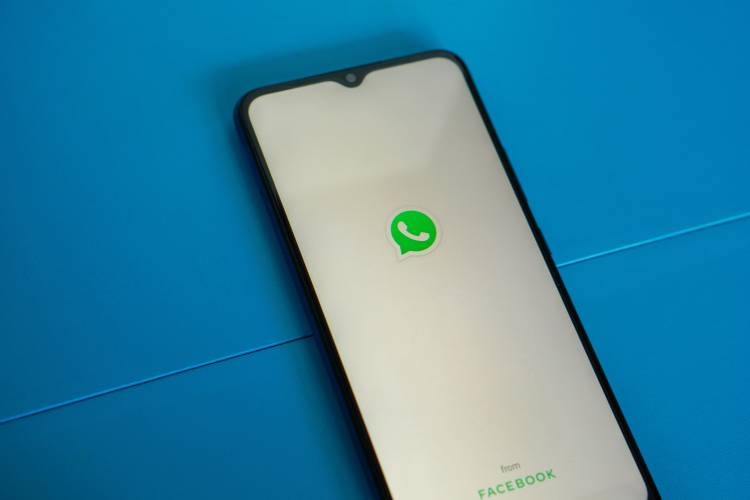
Come installare WhatsApp sul PC
Se hai un dispositivo con un sistema operativo Windows 8 (o superiore) o MacOS, sarai felice di sapere che è possibile scaricare e installare l’applicazione per godere di tutti i suoi benefici. Vuoi scoprire come fare? Allora continua a leggere!
Download su Windows 8 o superiori
Ci sono due modi per scaricare il programma di messaggistica sul tuo computer portatile o desktop. Il primo è attraverso il negozio online ufficiale e il secondo attraverso il Microsoft Store. Naturalmente ti spiegheremo i passi da seguire in ogni caso.
Se vuoi procedere dal sito ufficiale dovrai andare su https://www.whatsapp.com/download/ e scegliere l’opzione “Download per Windows“. Una volta che il programma di installazione è stato scaricato, basta eseguirlo e seguire le istruzioni sullo schermo per completare l’installazione. Infine, dovrai collegare il tuo dispositivo mobile al tuo computer tramite il codice QR, e questo è tutto! Da questo momento puoi iniziare a chattare.
La seconda opzione è quella di procedere attraverso il Microsoft Store. Accedi, cerca l’app e clicca su “Ottieni” o “Installa“, il download dovrebbe iniziare automaticamente. Una volta installata, lancia l’applicazione e associala al tuo dispositivo mobile scansionando il codice QR. Se hai problemi con questo passaggio, ti consigliamo di rileggere le istruzioni fornite sopra.
Download su MacOS
Nel caso in cui tu abbia un dispositivo prodotto dalla mela morsicata puoi comunque procedere a mettere WhatsApp sul PC nei due modi che ti abbiamo mostrato prima. Hai la possibilità di andare sul sito ufficiale del programma e scaricare il software compatibile con il tuo sistema operativo oppure puoi andare su App Store e ottenere l’applicazione.
Se decidi di scegliere la seconda opzione per installare l’applicazione, vai allo store e clicca sui pulsanti “Ottieni” e “Installa”. Dovrai poi inserire la tua password o il tuo ID Apple e aspettare che il download sia completato. Una volta completato questo passaggio, esegui l’applicazione e stabilisci il collegamento tra il cellulare e il PC, e il gioco è fatto!

Altre soluzioni per mettere WhatsApp sul computer
Oltre ai metodi che ti abbiamo mostrato per mettere WhatsApp sul tuo computer in modo semplice e veloce, è importante notare che ci sono emulatori Android che puoi utilizzare per lo stesso scopo. Uno dei più popolari è BlueStacks. Tuttavia, considerando che ci sono metodi più sicuri a cui puoi ricorrere, non ti consigliamo di scegliere questa soluzione come prima scelta per ottenere il servizio di messaggistica.









